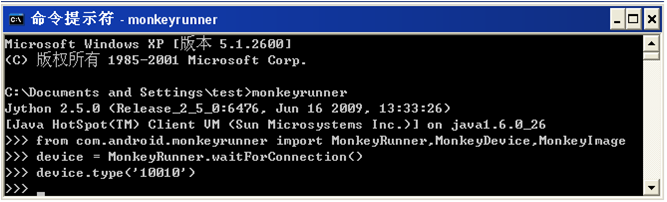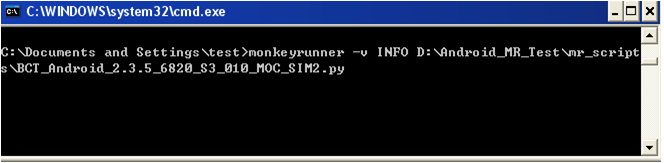Monkeyrunner概述
Monkeyrunner是由Google开发、用于android系统的自动化测试工具,由android系统自带,存在于android sdk中(sdk:software development kit,软件开发工具包)
Monkeyrunner提供了一个API,用此API写出的程序可以在Android代码之外控制Android设备和模拟器。(API: Application Programming Interface 应用 程序接口)
Monkeyrunnerd主要设计目的:用于测试功能/框架水平上的应用程序和设备,或运行单元测试套件。
Monkeyrunner通过运行python脚本,来执行脚本中预先定义好的一系列操作事件,如:安装卸载某个应用、进入任一模块、点坐标、按键、编辑文本、截图对比等
Monkeyrunner API类别
MonkeyRunner为MonkeyRunner程序提供工具方法的类。
这个类提供了用于连接MonkeyRunner至设备或模拟器的方法。
它还提供了用于创建一个MonkeyRunner程序的用户界面以及显示内置帮助的方法。
MonkeyDevice表示一个设备或模拟器。
这个类提供了安装和卸载程序包、启动一个活动以及发送键盘或触摸事件到应用程序 的方法。您也可以用这个类来运行测试包。
MonkeyImage 表示一个截图对象。
这个类提供了截图、将位图转换成各种格式、比较两个MonkeyImage对象以及写图像到文件的方法。
Monkeyrunner特性
多设备控制:monkeyrunner API可以跨多个设备或模拟器实施测试套件。您可以在同一时间接上所有的设备或一次启动全部模拟器(或统统一起),依据程序依次连接到每一个,然后运行一个或多个测试。您也可以用程序启动一个配置好的模拟器,运行一个或多个测试,然后关闭模拟器。
功能测试: monkeyrunner可以为一个应用自动贯彻一次功能测试。您提供按键或触摸事件的输入数值,然后观察输出结果的截屏。
回归测试:monkeyrunner可以运行某个应用,并将其结果截屏与既定已知正确的结果截屏相比较,以此测试应用的稳定性。
可扩展的自动化:由于monkeyrunner是一个API工具包,您可以基于Python模块和程序开发一整套系统,以此来控制Android设备。除了使用monkeyrunner API之外,您还可以使用标准的Python os和subprocess模块来调用Android Debug Bridge这样的Android工具
Monkeyrunner使用
1.环境配置
安装JDK:android--sdk需要在java环境及jdk下运行
解压android--sdk: 包含tools及platform-tools两文件夹,monkeyrunner存在于tools文件夹下, adb存在于platform-tools文件夹下
添加环境变量: 将tools及platform-tools的路径添加至环境变量中
验证环境配置:cmd下分别输入java –version、monkeyrunner ,若返回版本号,则表明环境配置成功
2.MR运行
方法一:命令行输入,适用单行调试
打开cmd窗口
输入:monkeyrunner ----启用monkeyrunner
输入:from com.android.monkeyrunner import MonkeyRunner,MonkeyDevice,MonkeyImage ----导入monkeyrunner API
输入:device = MonkeyRunner.waitForConnection() ----连接设备
输入:device.type(‘10010’) ----指定操作,输入10010
方法 二:将操作写入python脚本,直接运行该脚本
打开cmd窗口
输入:monkeyrunner –v INFO + 脚本路径
3.脚本编写
|
常用语句
|
|
device.wake( )
|
点亮屏幕
|
|
device.type('10086')
|
输入10086
|
|
MonkeyRunner.sleep(3)
|
等待3s
|
|
device.drag((236,440),(236,300),2,10)
|
滑屏:起点坐标(236,440),终点坐标(236,300)
|
|
device.drag((236,440),(236,440),2,10)
|
长按
|
|
device.touch(170,524,'DOWN_AND_UP')
|
点击屏幕某处,
坐标值为(170,254)
|
|
device.press('KEYCODE_VOLUME_UP','DOWN_AND_UP')
|
增大音量
|
|
device.press('KEYCODE_VOLUME_DOWN','DOWN_AND_UP')
|
减少音量
|
|
常用语句
|
|
device.press('KEYCODE_HOME','DOWN_AND_UP')
|
返回主界面
|
|
device.press('KEYCODE_BACK','DOWN_AND_UP')
|
返回上一级菜单
|
|
device.press('KEYCODE_MENU','DOWN_AND_UP')
|
进入菜单页
|
|
device.press('KEYCODE_CALL','DOWN_AND_UP')
|
进入拨号页或点按拨号键
|
|
device.press('KEYCODE_DPAD_UP','DOWN_AND_UP')
|
向上移动光标
|
|
device.press('KEYCODE_DPAD_DOWN','DOWN_AND_UP')
|
向下移动光标
|
|
device.press('KEYCODE_DPAD_LEFT','DOWN_AND_UP')
|
向左移动光标
|
|
device.press('KEYCODE_DPAD_RIGHT','DOWN_AND_UP')
|
向右移动光标
|
安装Python或Ulipad:用于查看、编写monkeyrunner脚本,Ulipad更直观、方便
运行recorder.py,利用monkeyrunner的录制功能编写脚本